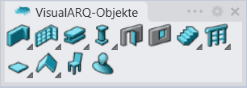Tür
 Linksklick [Rechtsklick]
Linksklick [Rechtsklick]
Einfügen einer Tür
Das Verhalten von Türen ist identisch mit dem von Fenstern.
Türen können in eine Wand, eine Fassade, eine Decke und ein Dachobjekt eingefügt werden, die als Aufnahme für die Tür dienen, sie können aber auch als schwebende Objekte eingefügt werden, gelöst von jeglichem Basisbauteil.
Im ersten Fall werden die Tür und ihr Basisbauteil verankert, und die Türöffnung wird automatisch in dem Objekt generiert, in dem sie eingesetzt wird.
Türen können von ihren Basisbauteilen gelöst werden, indem sie außerhalb ihrer Flächen- oder Pfadbegrenzungen verschoben werden. In diesem Moment können sie sich frei in jeder Richtung im 3D-Modellbereich drehen.
Durch Ausführen des Befehls vaTür wird der Einfügedialog für Türen geöffnet. Dieses Dialogfenster zeigt eine Liste aller Objektparameter sowie eine Vorschau in 2D und in 3D des ausgewählten Stils an.
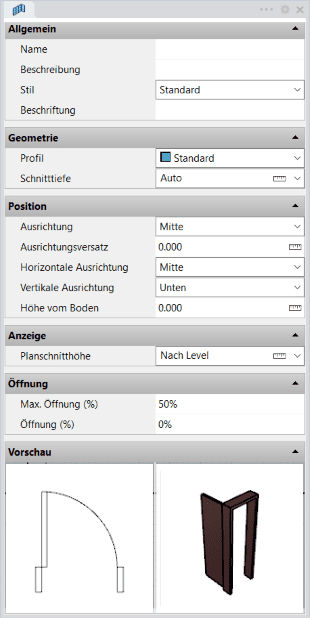
Einfügedialog Tür
Die erforderlichen Schritte zum Einfügen einer Tür hängen von den ausgewählten Einfügungsoptionen ab.
Vorgehen:
- Wählen Sie den Türstil und die grundlegenden Einfügungsoptionen aus.
- Wählen Sie den Einfügungspunkt der Tür mit einem Linksklick auf den gewünschten Punkt im Modell aus. Wenn sich der Punkt in der Nähe einer Wand oder Fassade befindet, wird die Tür automatisch in diese Wand oder Fassade eingesetzt. In diesem Fall sind zwei Optionen verfügbar:
- Bestimmen Sie die Orientierung der Tür manuell mithilfe des Cursors. (Dieser Schritt ist nicht notwendig, wenn die Tür eine Wand oder Fassade gefunden hat).
- Bestimmen Sie die Öffnungsseite durch Klick auf die entsprechende Seite der Wand bzw. Fassade oder Türposition.
Sie können so viele Türen einfügen wie Sie möchten und den Befehl durch Drücken von ENTER oder ESC beenden.
Türen erzeugen eine Öffnung in einer Wand bzw. Fassade und und fangen sie, sobald sie den Wand- bzw. Fassadenpfad erkennen.
Tür aus Kurve
Türen können auch aus Kurven erstellt werden, die dann deren Form bestimmen.
Vorgehen:
- Führen Sie den Befehl vaTür aus.
- Wählen Sie den Türstil und die grundlegenden Einfügungsoptionen aus.
- Wählen Sie die Option AusKurven in der Befehlszeile.
- Wählen Sie eine Kurve (oder mehrere Kurven) im Modell. Diese Kurve muss geschlossen und planar sein, kann aber beliebig im Modell ausgerichtet sein.
Die Tür wird auf der ausgewählten Kurve erzeugt und nur dann in einem Basisbauteil (Wand/Fassade/Decke/Dach) eingesetzt, wenn dieses nahe genug ist.
HinweisDie zum Erzeugen von Türen gewählten Kurven müssen nicht parallel zum Objekt ausgerichtet sein, in dem sie eingefügt werden sollen. Türen werden eingefügt und automatisch zum Basisbauteil ausgerichtet, sobald sie sich in genügender Nähe dazu befinden.
Kontrollpunkte 
Türen haben vier Kontrollpunkte, die in zwei verschiedene Arten fallen:
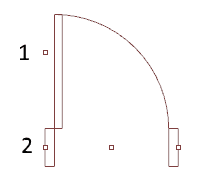
- Öffnungsseite: ziehen Sie diesen Punkt auf die andere Seite der Tür bzw. der Wand bzw. Fassade, um die Öffnungsseite der Tür zu ändern.
- Linker, Mittlerer und Rechter Einfügungspunkt.
Um die Tür zu verschieben (entweder in der gleichen Wand oder in eine andere Wand), wählen Sie sie aus und ziehen Sie sie an die gewünschte Position.
Kontrollpunkte auf diesem Objekt werden auf die gleiche Weise aktiviert wie auf jedem anderen Objekt in Rhino. Weitere Details.
- Geben Sie den Befehl vaEigenschaften ein, wählen Sie eine Tür und bestätigen Sie mit Enter, oder
- Klicken Sie auf die Schaltfläche
 , wählen Sie eine Tür und bestätigen Sie mit Enter, oder
, wählen Sie eine Tür und bestätigen Sie mit Enter, oder - Wählen Sie eine Tür, öffnen Sie durch einen langen Rechtsklick das Kontextmenü und wählen Sie darin Tür > Eigenschaften, oder
- Doppelklicken Sie auf ein Türobjekt.
Einfügungsoptionen und -parameter
Alle Optionen und Parameter der Türeinfügung können im Objekteigenschaften-Dialog  oder im Abschnitt VisualARQ-Eigenschaften (im Rhino-Eigenschaftenpanel
oder im Abschnitt VisualARQ-Eigenschaften (im Rhino-Eigenschaftenpanel  ) bearbeitet werden.
) bearbeitet werden.
Allgemein
- Typ: Tür.
- Name: ein Feld zur Unterscheidung der Tür von anderen Türen.
- Beschreibung: ein Feld für Benutzeranmerkungen.
- Stil: Liste der im Dokument verfügbaren Türstile.
- Beschriftung: Referenztext der im Beschriftungsobjekt erscheint.
Anzeige
Einstellungen für Isokurven und Plansichtbarkeit bei der Türanzeige in 3D- und Planansichten.
Geometrie
- Für die Tür berechnete Abmessungen: Rauminhalt und Flächeninhalt.
- Profil: zeigt eine Liste vordefinierter, im Türstil gespeicherter Profile an. Wenn das Profil auf Sonstige eingestellt ist, können Sie neue Werte für die Profilform des gewählten Stils definieren.
- Schnitttiefe: Vorgabewert nach dem die Tür eine Öffnung in der Wand erzeugt. Der Auto-Wert ist im Hinblick darauf berechnet, daß die Tür eine Öffnung durch die Wand hindurch erzeugt.
Position
- Position: ändert die Einfügungspunkte der Tür vom Punktsymbol
 aus.
aus.
- Ausrichtung: Die Türen können auf drei Arten bezüglich der Wand- bzw. Fassadenstärke ausgerichtet werden

Innen 
Mitte 
Außen
- Ausrichtungsversatz: Abstand vom Türeinfügungspunkt zum Wandpfad.
- Horizontale Ausrichtung: Position des Einfügungspunktes der Tür gemäß der Form ihres Profils.
- Links
- Mitte
- Rechts
- Vertikale Ausrichtung: Türeinfügungspunkt in Bezug auf seinen vertikalen Abstand zur Basislinie der Wand bzw. Fassade:

Unten: Referenzdistanz zwischen der Grundkurve der Wand bzw. Fassade und der unteren Fläche der Tür. 
Oben: Referenzdistanz zwischen der Grundkurve der Wand/Fassade und der oberen Fläche der Tür.
- Höhe vom Boden: Die Höhe vom Boden einer Tür wird immer unabhängig von der Ebene in Bezug zur Grundlinie der Wand bzw. Fassade gemessen, in die sie eingefügt wurde. Nach Einfügen der Tür gibt die Höhe vom Boden die Position der Tür unabhängig von der zugehörigen Wand/Fassade und Ebene auf der Z-Achse der Weltkoordinaten an. Der standardmäßige Höhenwert für Türen ist 0.
Öffnung
- Öffnungsseite: ändert die Öffnungsseite der Tür von der gleichen Seite der Wand bzw. Fassade aus. Der Öffnungsseite kann auch von den Kontrollpunkte der Tür geändert werden.
- Max. Öffnung (%): bestimmt den maximalen Öffnungsgrad, den die Türflügel erreichen können. Der maximale Öffnungsgrad wird nur in der Draufsicht angezeigt, wenn die VisualARQ-Planansicht aktiviert wurde, und wird durch eine einfache Linie und einen Bogen dargestellt.
- Öffnung (%): bestimmt, wie offen oder geschlossen die Türflügel in Plan- und perspektivischer Ansicht angezeigt werden.
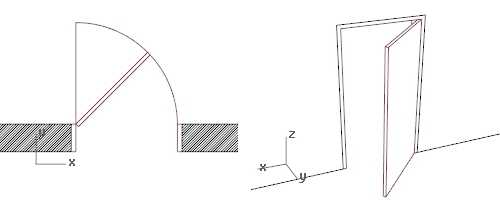
Beispiel für den Öffnungsgrad einer Tür: Max. Öffnung: 50 %, Öffnung: 25 %
Der standardmäßige Öffnungswert für Türen beträgt 50 %, es können aber Werte zwischen 0 % und 100 % verwendet werden.